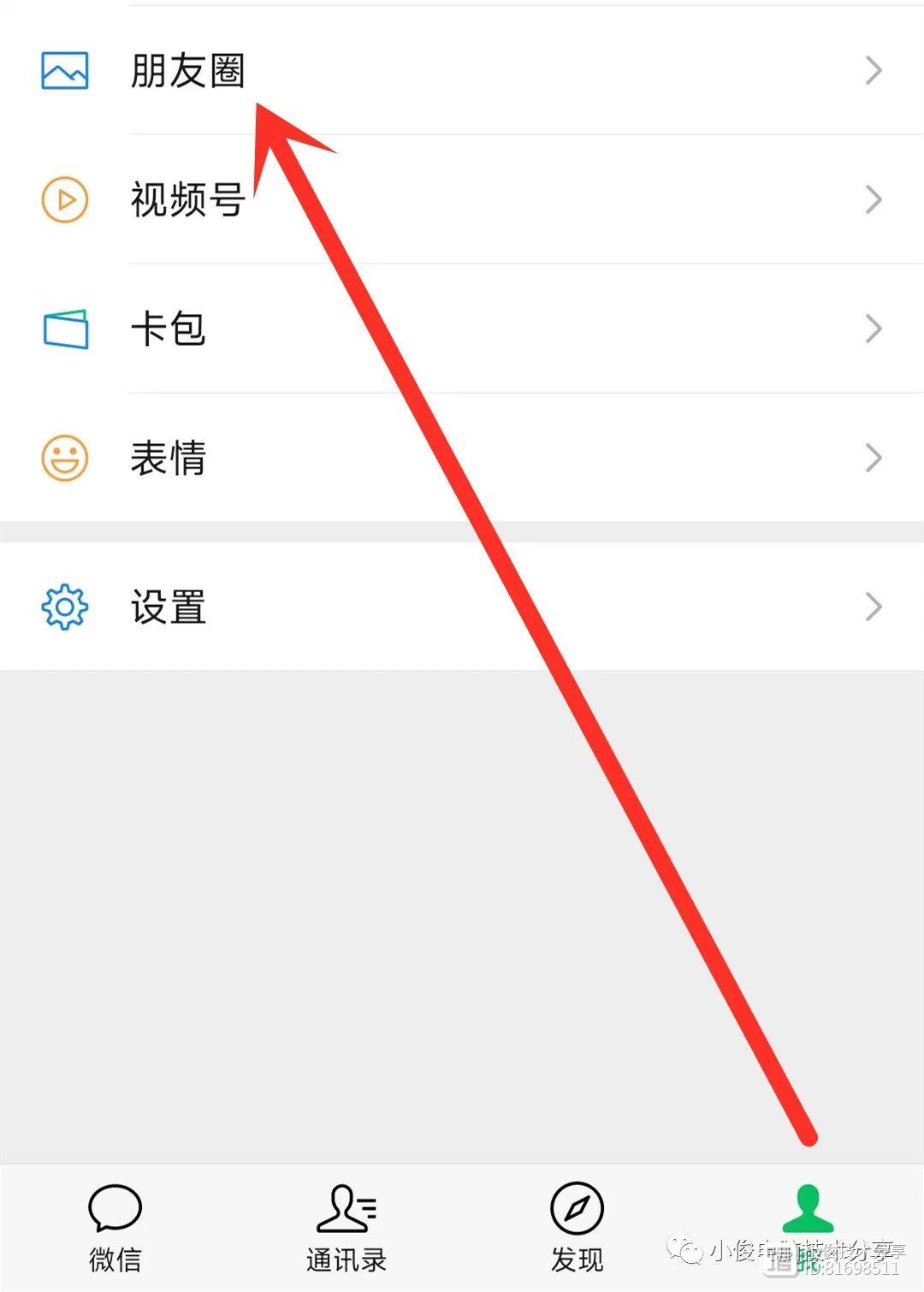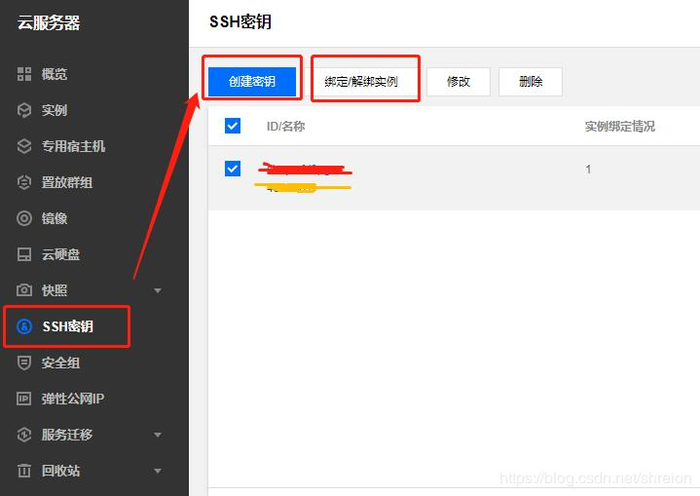Excel与Word间的复制粘贴,你会用吗?
与 30万 粉丝一起学Excel

同样是复制粘贴,但是细微的差别,会导致结果截然不同。
1.将Word中超过15位的数字粘贴到Excel
你可能就直接复制粘贴,结果就傻眼了,全部都是E 17这样的数字。
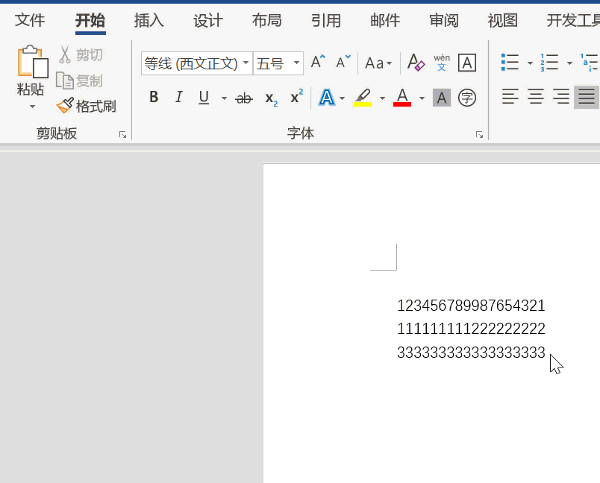
Step 01 选择区域,将单元格设置为文本格式。
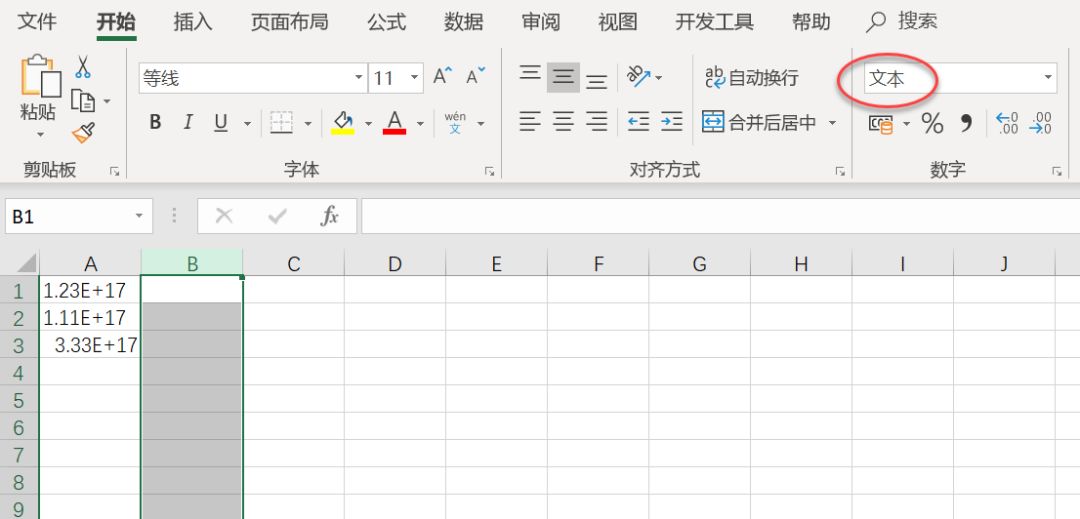
Step 02 将内容复制,右键,匹配目标格式。
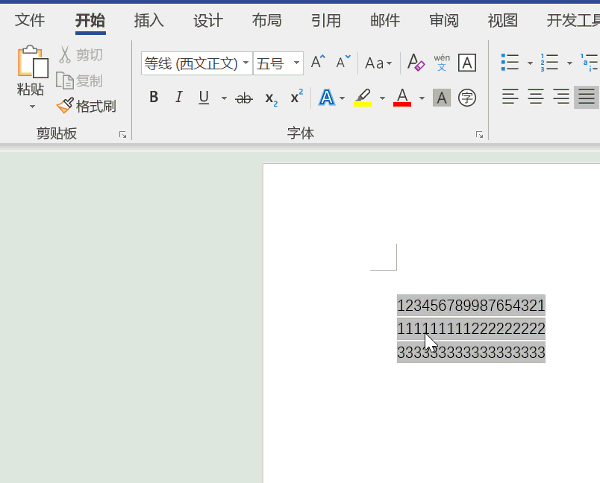
超过15位的数字,必须是文本格式才可以,要不然就会显示科学计数法。
2.将Excel的数字复制到Word,Excel更改,Word也要随着更改
你的做法可能是这样的,先将Excel的数据复制到Word,如果Excel数字有更改,再重新复制一遍。
这样虽然可以解决问题,但不是正确的做法。
将Excel的数据复制到Word后,右键,选择链接与使用目标格式。
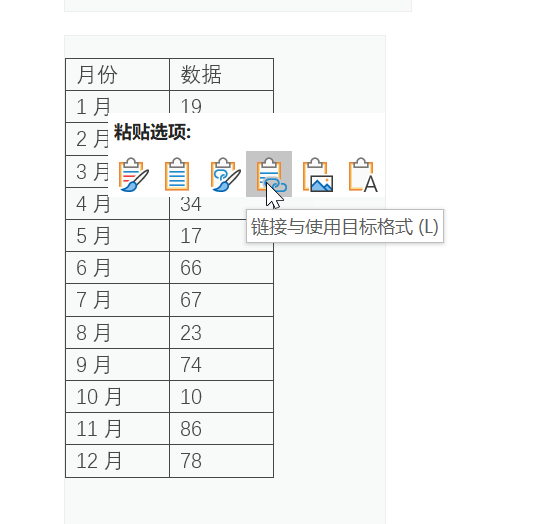
将Excel中的第一个数字改成21,回到Word中,你可以看到Word中的数字也随着更改。
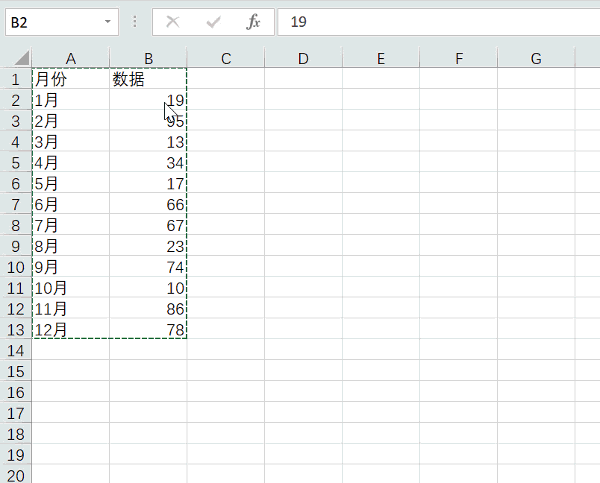
其实这个功能,不仅跨软件有,Excel本身也有。在Excel中这个功能叫粘贴链接。
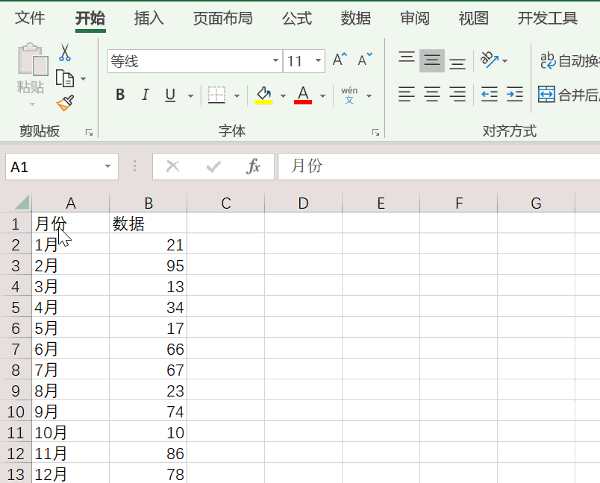
粘贴链接,其实就相当于输入公式引用单元格。
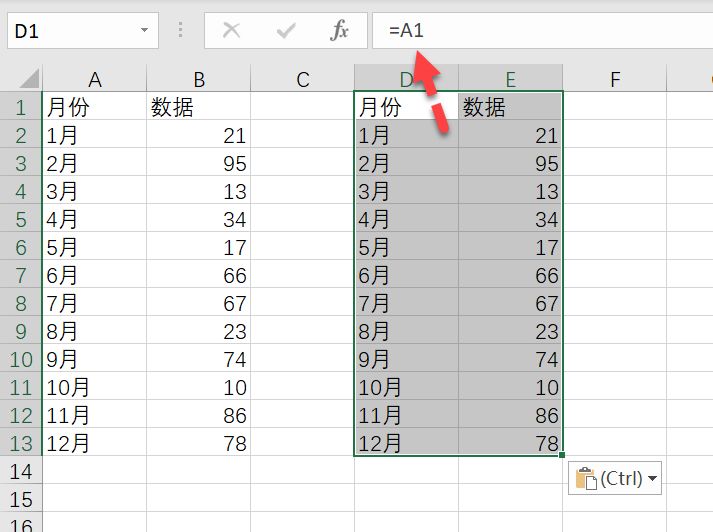
除此之外,有的时候如果两个表格列宽不一样,要合并在一起,不方便排版,也可以用复制粘贴。这里选择链接的图片即可。
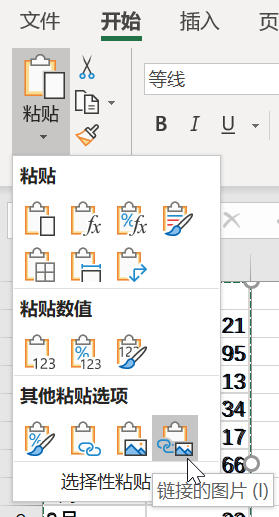
3.将表格复制到Word不变形
将表格直接复制粘贴到Word,经常会出现变形,又得重新调整一遍。按住Ctrl键,拖动表格到Word就可以保留原来的格式。
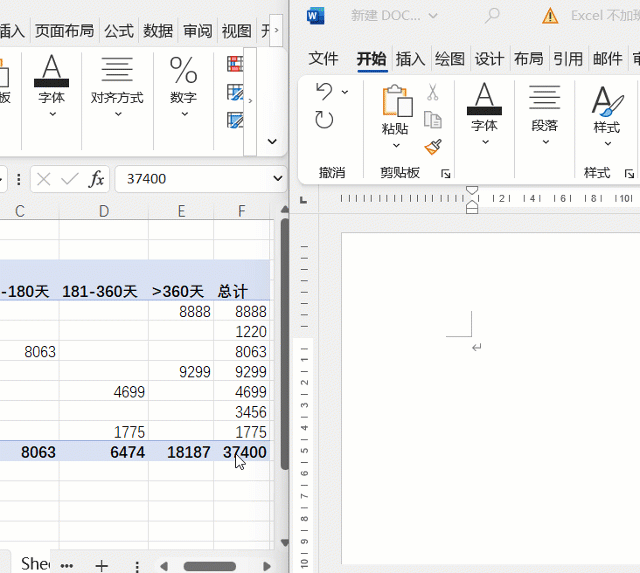
4.同一个单元格有多行内容,转换成标准表格
一个单元格居然记录着多个材料、规格和用量,用强制换行符隔开。
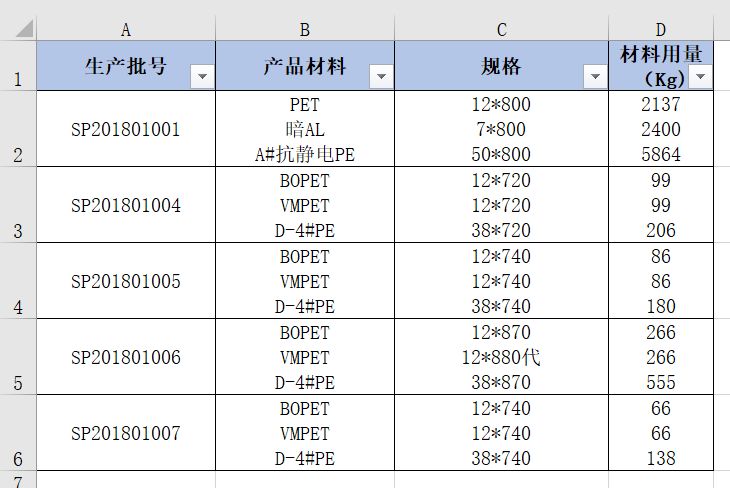
转换后效果。
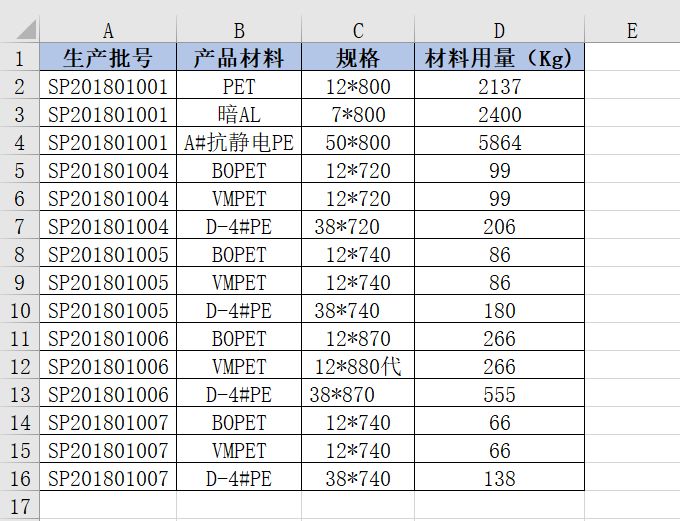
Step 01 将内容复制到Word,再将Word的内容复制到Excel,这样就将同一个单元格的内容拆分成多个单元格。
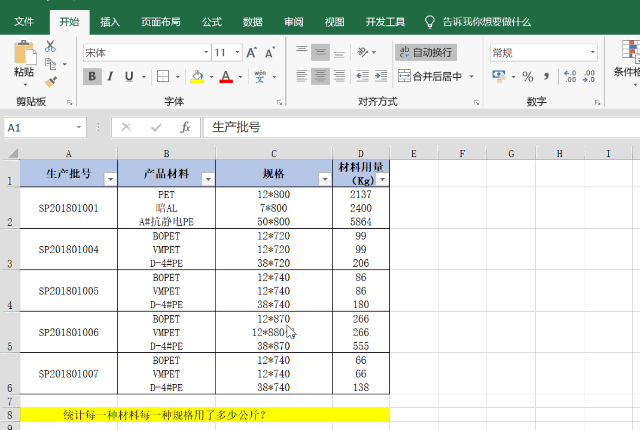
Step 02 取消合并单元格,填充内容。
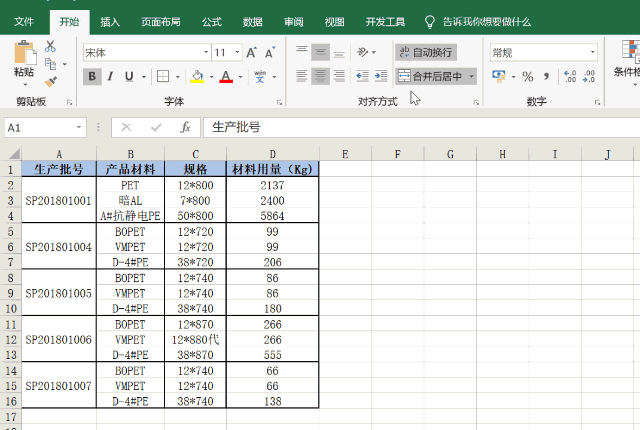
处处留心皆学问,即便是简单如复制粘贴,也有很多值得学习的知识。陪你学Excel,一生够不够?
一次报名成为VIP会员,所有课程永久免费学,永久答疑,仅需 1500 元,待你加入。
报名后加卢子微信chenxilu2019,发送报名截图邀请进群。
推荐:2个用分列经常出错,而用Word零失误的案例
上篇:推荐一个超好用的透视表个性化功能,估计你第一次知道

请把「Excel不加班」推荐给你的朋友
使用ps给人物换头像。在当今社交媒体盛行的时代,人们越来越重视自己的个人形象和头像选择。然而,有时我们可能想要一些新鲜感,或者想在特殊场合展示不同的一面。
使用ps给人物换头像。在当今社交媒体盛行的时代,人们越来越重视自己的个人形象和头像选择。然而,有时我们可能想要一些新鲜感,或者想在特殊场合展示不同的一面。这时,我们就可以使用ps来给人物换头像,为自己创造一个与众不同的形象。首先,我们需要选择一张想要替换的头像照片,并找到一张我们喜欢的新头像照片。这两张照片应该具有相似的角度和光线,这样才能使最终的合成效果更加逼真。站长网2023-07-30 08:10:3500002个知识点 给你的Excel水平带来质的飞跃
两个知识点能给你的Excel水平带来质的飞跃,一个是数组,一个是动态参数。函数ROW和COLUMN是动态参数的常用函数。虽然是助攻,也是赛场上必不可少的角色。RWO,COLUMNROW返回引用数据区域的行号,如ROW(B4)返回单元格B4的行号4COLUMN返回引用数据区域的列号,如COLUMN返回单元格B4的列号2,A列1,B列2,C列3…….站长网2023-07-29 14:55:440000原来删除微信朋友圈这么简单!按一下这里,几年前的也能轻松删除
站长网2023-07-29 17:41:560000Photoshop(简称PS)是一款常用的图像处理软件,其中收缩选区是一项非常实用的功能。
本文将介绍收缩选区的操作步骤及功能。一、收缩选区的操作步骤打开需要操作的图像,在工具栏中选择“套索工具”(或“魔术棒工具”)。使用套索工具(或魔术棒工具)选中需要收缩的区域。在菜单栏中选择“选择”->“收缩”,弹出“收缩选区”对话框。在对话框中输入需要收缩的像素数,点击“确定”即可完成收缩选区的操作。二、收缩选区的功能站长网2023-07-28 10:41:520000用putty连接远程服务器(putty使用SSH秘钥连接远程服务器)
购买了云服务器,希望省去登录后再连接的步骤,直接在远程进行连接。以下以腾讯云为例。站长网2023-04-07 10:27:430005